Windows 10 chkdsk застрял
Утилита проверки диска, также известная как CHKDSK, является системным инструментом Windows, который проверяет целостность файловой системы, выдает список и исправляет ошибки на диске. Эти ошибки могут быть вызваны различными элементами, такими как неправильное выключение компьютера, вредоносное ПО, сбой питания во время записи, отключение USB-устройств без безопасного удаления и другие факторы.
Запустив команду chkdsk, пользователи могут исправить эти ошибки, чтобы их системы могли нормально функционировать. К сожалению, этот процесс может иногда останавливаться, и сканирование застревает.
Windows застревает при исправлении ошибок диска
Эта ошибка возникает из-за потенциально неисправного HDD / SDD. Мы увидим все решения, чтобы исправить ошибку.
- Подождите несколько часов и посмотрите
- Удалите все внешние устройства
- Перезагрузитесь в безопасном режиме и используйте CMD для запуска chkdsk
- Запустите команду Repair-volume
- Использовать восстановление системы
- Запустить автоматическое восстановление при загрузке
- Ремонт компьютера с установочного носителя
- Проверьте и замените жесткий диск
Поговорим о них подробнее.
Чтобы выполнить некоторые из этих операций, вам необходимо загрузиться в безопасном режиме или перейти на экран дополнительных параметров запуска.
1]Подождите несколько часов и посмотрите
Сначала вам нужно подождать несколько часов или ночь, так как иногда компьютер автоматически исправляет ошибку. Это несколько очевидно, если вы прочитаете сообщение об ошибке, появляющееся на вашем экране. Итак, подождите некоторое время, прежде чем переходить к следующему решению.
2]Удалите все внешние устройства
Существует вероятность того, что Windows может определить внешний диск как системный загрузочный раздел, что приведет к сбою вашего ПК при загрузке. Чтобы избежать этой проблемы, сначала необходимо отключить все внешние накопители, подключенные к вашему компьютеру, а затем перезагрузить компьютер. Теперь проверьте, может ли ваш компьютер нормально загружаться после запуска. Если это сработает, повторно подключите все внешние устройства одно за другим и проверьте, какое из них вызывает проблему. Когда вы найдете неисправное устройство, замените его новым.
По теме: Как остановить или отменить ChkDsk в Windows.
3]Перезагрузитесь в безопасном режиме и используйте CMD для запуска chkdsk.
Запустите CHKDSK, чтобы восстановить поврежденные сектора жесткого диска. Если вы знаете, что на вашем жестком диске есть поврежденные сектора, попробуйте использовать CHKDSK команда командной строки, чтобы исправить проблему.
Мы знаем, что ваш компьютер не загружается, поэтому мы выполнили следующие шаги для запуска команды.
- Держи Сдвиг кнопку и выберите Питание> Перезагрузка.
- Перейти к Выберите экран параметров> Устранение неполадок> Дополнительные параметры> Параметры запуска> Перезагрузить.
- Теперь выберите Безопасный режим.
- Открыть Командная строка и выполните следующую команду.
Это запустит команду для «C» или системного диска.
Связанный: ChkDsk застрял на определенном% или зависает на каком-то этапе.
4]Запустите команду Repair-volume.
Вы можете запустить команду repair-volume с помощью Windows PowerShell и посмотреть, поможет ли это. Вот шаги, которые вы можете использовать для этого:
Прежде чем переходить к инструкциям, запишите букву внешнего диска.
Восстановить букву диска тома — сканировать
Замените «букву диска» на исходную букву диска в командной строке выше.
- Теперь выполните следующие команды:
Восстановить букву диска тома –OfflineScanAndFixRepair-Буква диска тома –SpotFix
- Выполнив эти шаги, дождитесь завершения процесса сканирования. Когда все будет готово, перезагрузите компьютер.
5]Использовать восстановление системы
Если вы создали точку восстановления системы, попробуйте использовать ее для решения проблемы. Для этого вы можете использовать следующие шаги.
- Загрузите ISO-файл Windows 10 и используйте инструмент, чтобы сделать свой USB загрузочным.
- Выбирать Восстановите компьютер> Устранение неполадок> Дополнительные параметры> Восстановление системы.
Наконец, выполните восстановление системы и посмотрите, решена ли проблема.
6]Запустить автоматическое восстановление при загрузке
Если у вас нет точки восстановления системы, вы можете запустить автоматическое восстановление при загрузке. Для этого вы должны сначала принудительно выключить компьютер, а затем, когда он снова запустится, нажмите кнопку питания, чтобы выключить его. Сделайте это в течение 2–3 итераций, и вы увидите значок «Подготовка к автоматическому ремонту » экран.
Если автоматическое восстановление способно решить проблему, оно автоматически сделает это за вас.
7]Восстановление ОС с помощью установочного носителя
Если ничего не работает, вам нужно отремонтировать компьютер с помощью установочного носителя.
Это не приведет к удалению ваших файлов, поэтому вы можете сделать это, не беспокоясь.
8]Проверьте и замените жесткий диск.
Если восстановление не помогло, попробуйте проверить жесткий диск и посмотреть, не работает ли он неправильно. К сожалению, если ваш жесткий диск неисправен, вам придется покупать новый.
Вы можете использовать WMIC для проверки работоспособности жесткого диска. Но поскольку ваш компьютер не загружается, вам нужно подключить жесткий диск к другой системе и проверить его работоспособность.
Сколько времени занимает исправление ошибок диска в Windows 10?
Обычно это занимает 10-15 минут в зависимости от размера и состояния диска. Но, как вы можете видеть в самом сообщении об ошибке, это может занять час, но иногда вам нужно подождать день, прежде чем начать процесс устранения неполадок. Итак, сделайте это и проверьте, сохраняется ли проблема. Если это не будет исправлено автоматически, вы можете обратиться к вышеупомянутым решениям.
Как исправить ошибку жесткого диска?
Если вы уверены, что жесткий диск неисправен, всегда есть способ решить проблему. Есть команда, которую вы можете запустить, чтобы исправить проблему. Вам нужно запустить команду CHKDSK (вышеупомянутую), чтобы исправить ошибку жесткого диска на вашем компьютере.
Что вызывает исправление ошибок диска?
Наиболее частой причиной ремонта является повреждение системного файла или ошибка реестра. Когда эти файлы повреждены, Windows не может работать, что вызывает всплывающее сообщение об ошибке. А поскольку Windows 10 в основном зависит от системных файлов, при их повреждении довольно легко выйти из строя. Некоторые другие распространенные причины включают заражение вредоносным ПО, застревание клавиш на клавиатуре или мыши, отказ жесткого диска.
- Исправить несистемный диск или дисковую ошибку Черный экран
- Выбранный диск не является фиксированным сообщением о диске MBR.
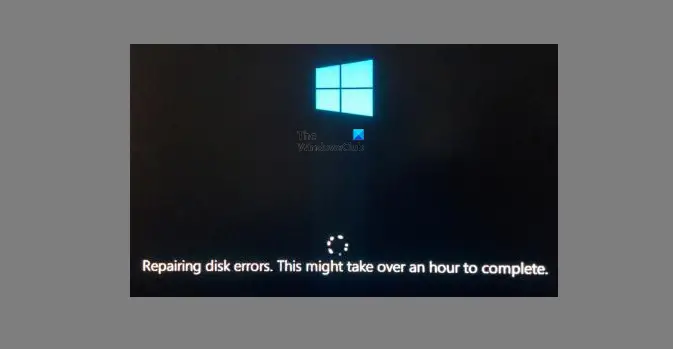
.
Сканирование компьютера
Большой популярностью пользуется бесплатное антивирусное программное обеспечение, но даже такие версии программ предлагают возможность сканирования всего компьютера. Самые популярные версии антивирусного программного обеспечения, это: Avast FreeAntivirus, Kaspersky, NOD 32, Dr.Web. Все они обладают функцией полного сканирования компьютера. Если пользователь запускает подобную функцию с помощью соответствующей программы, то она будет сканировать все жесткие диски, хранящиеся на них файлы и папки на наличие какого-либо вредоносного программного обеспечения. Как можно догадаться, подобная процедура сканирования осуществляет подробную проверку всей системы, соответственно, и время на подобную проверку уйдет гораздо больше.
Каждое из представленных выше антивирусных программных обеспечений обладает собственными достоинствами и недостатками. Например, Kaspersky для многих является самым известным антивирусом и, возможно, люди полагают, что он является самым эффективным. С одной стороны подобное утверждение верно, а с другой — нет. Все дело в том, что этот антивирус очень сильно загружает систему пользователя и, естественно, это не самым хорошим образом сказывается на работоспособности персонального компьютера. При этом, антивирус Касперского обеспечивает хорошую защиту, так как он обладает встроенным межсетевым экраном, собственным брандмауэром, а также функцией полного сканирования компьютера на наличие вредоносного ПО.
Avast FreeAntivirus и NOD 32 выбирает большинство пользователей персонального компьютера. Это обусловлено в первую очередь тем, что в отличие от предыдущего варианта, эти антивирусы не такие требовательные к системным ресурсам и почти не загружают ПК. О них можно говорить в совокупности, так как они очень похожи. Что касается функционала, то они тоже имеют собственный, довольно неплохой брандмауэр, межсетевой экран, регулярно обновляемую базу данных и множество других достоинств, в том числе функцию полной проверки компьютера. К недостаткам стоит отнести то, что зачастую эти антивирус либо пропускает вирусы, либо определяет некоторые программы, как вредоносные, которые по сути таковыми не являются.
Что касается антивируса Dr. Web, то сегодня он используется гораздо реже, чем раньше. В принципе, этот антивирус тоже неплох и обладает всем необходимым для защиты и сканирования активности пользователя в сети и поиска различных вредоносных приложений на компьютере. Стоит отметить, что этот антивирус обладает интернет-сервисом, который позволяет сканировать компьютер, а значит, покупать и устанавливать это антивирусное программное обеспечение вовсе не обязательно.
В чем отличие быстрой проверки антивируса от полной
Большинство антивирусов позволяет проводить как быструю, так и полную проверку. При включении быстрой проверки выполняется сканирование только тех объектов, которые обычно начинают загружаться при запуске ОС. Обязательно проводится исследование на наличие вирусов в файлах системной памяти, а также объектов, которые были добавлены пользователем.
Часто в программу быстрой проверки включены и загрузочные сектора диска. При включении быстрого режима проводится исследование наиболее важных для системы файлов, а также объектов, которые чаще всего являются зараженными вредоносными программами. При включении этого режима сканирования антивирус не занимает слишком много оперативной памяти, поэтому не наблюдается замедления работы других программ. Но подобный подход не дает 100% гарантию, что на компьютере нет вирусов.
При полной проверке антивирус задействует большие ресурсы системы, поэтому использование других программ затрудняется. Это метод предполагает сканирование и оценку степени опасности всех файлов, присутствующих на компьютере.
Быстрое сканирование, рекомендованное Microsoft
Быстрое сканирование Защитника Windows характеризуется, как следует из названия, быстрое сканирование всех локаций где вредоносное ПО могло быть зарегистрировано для начала работы в системе. Эти ключевые сайты представляют собой в первую очередь реестр Windows и папки автозагрузки.
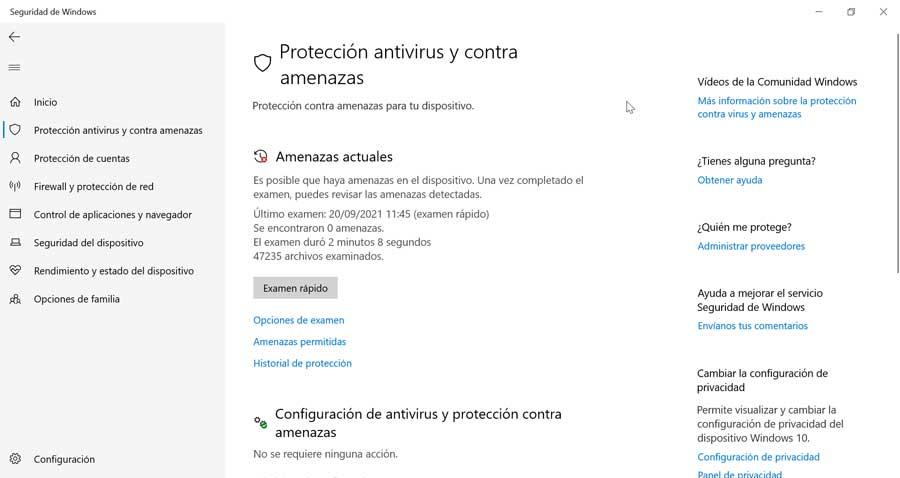
Этот тип анализа предлагается в соответствии с рекомендациями Microsoft. Это сканирование проверяет процессы, память, профили и расположение устройств. В сочетании с постоянной защитой и защитой в реальном времени он проверяет все типы файлов каждый раз, когда они открываются и закрываются, точно так же, как когда мы открываем папку. Это быстрый плагин, который помогает обеспечить надежную защиту от системные и вредоносные программы на уровне ядра.
Вероятно, что в большинстве случаев быстрого сканирования будет достаточно, чтобы убедиться, что наша система не содержит угроз, и это также станет хорошим вариантом для настройки сканирования по расписанию. Вот почему идеально используйте это регулярно .
Сканирование это…
Любая программа-антивирус – сканер. Ее первоочередная задача регулярно «прогонять» весь компьютер через базу, вычислять вирусы и бороться с ними.
Программы антивирусы пополняют «базу» посредством обновления, для которого необходим интернет. Сканирование и очистка не нуждаются в подключении к мировой паутине.
В процессе сканирование «мозг» антивируса просматривает каждую папку, каждый файл, забирается в самые дальние закоулки, в поисках вредителей. Процесс ловли заключается в простом сравнении: вот этот похож на то, что есть у меня в базе? Нет? Свободен. Да? Очистить/удалить.
Естественно, что для масштабной и полной проверки требуется много времени. К счастью, пройдя процедуру единожды, нужды повторять ее часто, в жестких условиях, нет. Программа один раз отфильтрует паразитов, а затем не будет их впускать на ПК.
- полным – просматривается все, до чего антивирус может дотянуться;
- выборочным – просматриваются только те участки, которые указал пользователь;
- быстрое – просматриваются закоулки, которые вирусы посещают чаще всего, согласно статистическим данным.
Когда сканировать?
Какие ситуации воспринимать «сигналом тревоги»:
- Компьютер работал быстро и уверенно, а в один не счастливый день стал тормозить.
- Антивирус был отключен/удален некоторое время. В этот период ПК оставался подсоединен к интернету и/или к нему подключали съемные носители (флешки, диски).
- Загрузка центрального процессора (ЦП) составляет 100% по показаниям диспетчера задач.
- Установленные программы перестали работать или работают некорректно.
- Пользователь видит на своем ПК программы, которые он не устанавливал, выпрыгивающие из ниоткуда окна с рекламой/порно и прочие события, которых раньше не было.
Периодически сканировать компьютер можно и нужно. Масштабную чистку проводят по возможности, не чаще раза в месяц и не реже раза в год.
Как правило, качественные антивиры проводят ежедневный скан. Его можно отследить по «торможению» системы.
В процессе прогона, оперативная память и процессор испытывают высокие нагрузки, что приводит к заметным отставаниям – долго грузиться видео, медленно открываются папки, игры притормаживают в прямом смысле слова.
Чем сканировать?
Для поиска вирусов используют антивирусы. В настройках каждого есть большая кнопка или надпись крупными буквами – «Сканирование…». Не заметить ее невозможно.
Антивирусы очень «вкусные» и удобные, но и они имеют изъяны. Базы данных каждого отдельно взятого антивируса – дело сугубо индивидуальное. Обновляются в разное время, из разных источников.
Сами программы занимают место на ПК, в оперативной памяти, блокируют входы на сайт, установку программ и т. д.
Альтернативный вариант – признанный всем миром ТОП-1 Dr. Web. И это не реклама, а закрепленное многолетней практикой мнение пользователей.
Dr. Web – ход конем. Это утилита, которую не нужно устанавливать. Маленький файл, скачиваемый с официального сайта, занимает минимум места на компьютере, всегда обладает свежайшими базами, включает все функции полновесных антивирусов.
Несомненный плюс – отсутствие конфликта с установленной и работающей программой-антивирусом.
Dr. Web скачивается отовсюду, но самое надежное место, без вирусов и смс – официальный сайт.
США неистово бесит, что ОПЕК их послал, ведь им очень надо уронить цены на нефть. И не для стабилизации своего собственного рынка, а чтобы ебнуть по РФ. Но если глубже копнуть, то интереснейшая картина вырисовывается: США подают иски на государства просто за то, что те не собираются исполнять ИХ законы и требования. Суд выносит решение, ясен пень, в чью пользу, и США в качестве мер по обеспечению иска арестовывают активы этого государства (любого).

Две новости, требующие создания срочного поста.
1. Центробанк снизил ключевую ставку с 17 до 14 процентов. // Снижения ставки ожидали, но не ниже 15%. Излишки валюты давят на рынок.
2. Проект создания в России двухконтурной валютно-финансовой системы, где рубль обеспечат золотом и товарами-валютными ценностями, находится в стадии обсуждения.
// Эта информация мне уже попадалась, но уж очень напоминала вброс. Однако нет. Разговоры идут. На официальном уровне. Поэтому делаю очередное исключение из правил, и комментирую не факт, а намерения / обсуждения. Уж очень могут быть интересные последствия:
— Рубль становится единственной валютой в мире, имеющей товарный эквивалент: например, 5000 рублей равна 1 грамму золота, двум бочкам нефти, какому-то количеству газа и т.д.
— В следствие этого рубль превращается по сути не только в валюту, но и в обеспеченный товарный контракт.
— Рубль становится интересным инструментом для мировой торговли, т.к. надежность обеспеченной валюты выше, чем любой необеспеченной.
— Рубль становится инструментом мирового резервирования.
Это все конечно пока фантазии. Обсуждение темы только началось. Но вот если это случится.
Как на новости отреагировал курс рубля? По идее, снижение ставки должно было привести к снижению курса. А информация о придании рублю товарной обеспеченности — к росту. Посмотрим, что сыграло:
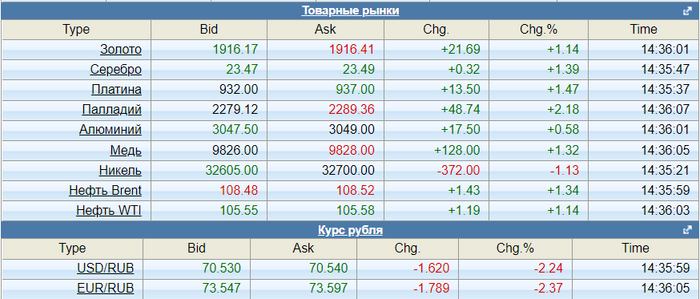
Сыграла ставка на обеспеченность. Курс доллара к рублю упал еще на 2,24%. В 2022 году рубль стал самой растущей валютой в мире:
Резюме — анонс: Прогнозирование усложняется. Слишком неожиданные решения выдают власти РФ. В связи с событиями в праздники буду писать коротенький экономико-фантастический рассказ «Иван Петрович Сидоров в Риме. Октябрь 2030 года.»
Рекомендации не-инвесторам. В связи с весьма комфортным курсом доллара, рекомендую посмотреть на покупку любой наличной валюты. Имеет смысл приобрести в кассах банков наличные суммы, достаточные для нормальной поездки в отпуск. Особенно с учетом заявлений об открытии чартеров и регулярных рейсов. До 2 — 5 к долларов. Если поедете — потратите. Если не поедете — будет страховочный актив. Искать наличные надо в отделениях банков в спальных и рабочих районах. Там бывает. Имеющуюся наличную валюту — держим. Свободные рубли размещаем на депозитах. Данная рекомендация не является инвестиционной.

Сканирование компьютера
Большой популярностью пользуется бесплатное антивирусное программное обеспечение, но даже такие версии программ предлагают возможность сканирования всего компьютера. Самые популярные версии антивирусного программного обеспечения, это: Avast FreeAntivirus, Kaspersky, NOD 32, Dr.Web. Все они обладают функцией полного сканирования компьютера. Если пользователь запускает подобную функцию с помощью соответствующей программы, то она будет сканировать все жесткие диски, хранящиеся на них файлы и папки на наличие какого-либо вредоносного программного обеспечения. Как можно догадаться, подобная процедура сканирования осуществляет подробную проверку всей системы, соответственно, и время на подобную проверку уйдет гораздо больше.
Каждое из представленных выше антивирусных программных обеспечений обладает собственными достоинствами и недостатками. Например, Kaspersky для многих является самым известным антивирусом и, возможно, люди полагают, что он является самым эффективным. С одной стороны подобное утверждение верно, а с другой — нет. Все дело в том, что этот антивирус очень сильно загружает систему пользователя и, естественно, это не самым хорошим образом сказывается на работоспособности персонального компьютера. При этом, антивирус Касперского обеспечивает хорошую защиту, так как он обладает встроенным межсетевым экраном, собственным брандмауэром, а также функцией полного сканирования компьютера на наличие вредоносного ПО.
Avast FreeAntivirus и NOD 32 выбирает большинство пользователей персонального компьютера. Это обусловлено в первую очередь тем, что в отличие от предыдущего варианта, эти антивирусы не такие требовательные к системным ресурсам и почти не загружают ПК. О них можно говорить в совокупности, так как они очень похожи. Что касается функционала, то они тоже имеют собственный, довольно неплохой брандмауэр, межсетевой экран, регулярно обновляемую базу данных и множество других достоинств, в том числе функцию полной проверки компьютера. К недостаткам стоит отнести то, что зачастую эти антивирус либо пропускает вирусы, либо определяет некоторые программы, как вредоносные, которые по сути таковыми не являются.
Что касается антивируса Dr. Web, то сегодня он используется гораздо реже, чем раньше. В принципе, этот антивирус тоже неплох и обладает всем необходимым для защиты и сканирования активности пользователя в сети и поиска различных вредоносных приложений на компьютере. Стоит отметить, что этот антивирус обладает интернет-сервисом, который позволяет сканировать компьютер, а значит, покупать и устанавливать это антивирусное программное обеспечение вовсе не обязательно.












